Как конвертировать MKV для iPod, FLV для iPod и AVI для iPod с iPod Video Converter? Aiseesoft iPod Movie Converter поможет вам конвертировать все виды видеофайлов в видеофайлы iPod. И следующая инструкция покажет вам пошаговое руководство для завершения задачи преобразования.
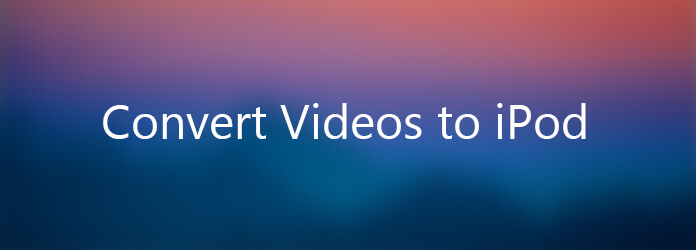
Конвертировать видео для iPod
Скачайте, установите и запустите Aiseesoft Видео конвертер Ultimate первый.
Шаг 1 Добавить файл
Нажмите кнопку «Добавить файл» на панели инструментов или «Файл> Добавить файл», чтобы загрузить файлы.
Шаг 2 Выберите формат вывода
Выберите файл, нажмите кнопку «Профиль», чтобы выбрать необходимые форматы, затем нажмите кнопку «Обзор», чтобы выбрать папку для сохранения выходных файлов.
Совет 1: Нажмите кнопку «Снимок» в главном интерфейсе, чтобы сделать снимок при воспроизведении видео и сохранить его как BMP или JPG, GIF.
Совет 2: Если вы хотите внести больше изменений в ваши видео и аудио файлы, пожалуйста, обратитесь к разделу «Обрезка, Обрезка, Эффект, Предпочтение».
Шаг 3 Начать конверсию
После выбора формата вам нужно всего лишь нажать кнопку «Пуск», чтобы завершить задачу.

Хорошо, вышеупомянутое - самая простая функция для вашего преобразования.
Aiseesoft Mac Video Converter Ultimate это простой в использовании конвертер видео iPod на Mac, который может легко конвертировать видео файлы в форматы iPod.
Это руководство инструктирует вас конвертировать любое видео в формат iPod на Mac и создавать видеофайлы для ipod на Mac. Кроме того, он предоставляет подробное преобразование видео в iPod для Mac. Многие пользователи iPod хотят знать, как конвертировать видео в форматы ipod на Mac, и какие видеоформаты Apple iPod nano на Mac? Эта статья поможет им.
Прежде чем конвертировать видео для iPod на Mac, ознакомьтесь с общими ограничениями, которые несет iPod.
Видео H.264, до 1.5 Мбит / с, 640 на 480 пикселей, 30 кадров в секунду, версия с низким уровнем сложности базового профиля H.264 с аудио AAC-LC до 160 Кбит / с, 48 кГц, стереозвук в формате .m4v форматы файлов .mp4 и .mov;
Видео H.264, до 768 кбит / с, 320 на 240 пикселей, 30 кадров в секунду, базовый профиль до уровня 1.3 с аудио AAC-LC до 160 кбит / с, 48 кГц, стереозвук в формате .m4v, .mp4 и форматы файлов .mov;
Видео MPEG-4, до 2.5 Мбит / с, 640 на 480 пикселей, 30 кадров в секунду, Простой профиль со звуком AAC-LC до 160 Кбит / с, 48 кГц, стереозвук в форматах файлов .m4v, .mp4 и .mov ;
Следуйте инструкциям, чтобы быстро конвертировать видео в iPod на Mac.
Загрузите Aiseesoft Mac Video Converter Ultimate, а затем установите и запустите его.
Шаг 1 Импорт видеофайлов
Вы можете нажать значок «Добавить файлы», чтобы добавить файлы, которые вы хотите конвертировать, это программное обеспечение поддерживает конвертирование нескольких файлов в один файл; Вы можете добавить несколько файлов для вашего ipod видео одновременно. Или вы можете щелкнуть правой кнопкой мыши на главном интерфейсе для загрузки файлов.
Возможно, вам придется изменить название видео. Для этого дважды щелкните «имя выхода» и введите желаемое имя в поле ввода. Это будет имя файла в вашем iPod.

Шаг 2 Преобразование видео в форматы ipod Параметр Настройка
После добавления файлов нажмите кнопку «Обзор», чтобы выбрать путь вывода, вы можете выбрать формат вывода. iPod принять MP4, H.264, MPEG4, поэтому вы можете выбрать один из форматов iPod. Например, в формате MP4.
Это программное обеспечение предоставляет расширенные настройки по умолчанию. Если вы не хотите менять настройки, вы можете сразу перейти к шагу 3.
Шаг 3 Начните конвертировать видео в файл iPod MP4: теперь все готово, просто нажмите кнопку «Конвертировать», чтобы начать конвертацию.
Примечание: Все проверенные элементы будут преобразованы. Если вы хотите конвертировать только определенные элементы, отметьте их / их, нажмите кнопку «Пуск», а затем Aiseesoft Mac Video Converter Ultimate преобразует их по одному.
На мгновение вы легко и быстро конвертируете видеофильм в файл iPod MP4 на Mac. Тогда вы можете использовать iPod Transfer перенести видео на iPod для воспроизведения.
Примечания для ветеранов: Мы предлагаем широкий спектр расширенных возможностей для ветеранов. Например, вы можете конвертировать любой сегмент видеофайла; Вы можете настроить видео и аудио свойства. Просто нажмите кнопку «Настройки» для большего выбора
Советы:
Совет 1. Это видео для ipod программного обеспечения для Mac поддерживает снимки из видео. В левой части есть маленький значок камеры. Вы можете щелкнуть по нему, чтобы сделать фотографии, которые вам нравятся, и сохранить их в формате BMP или JPEG, который подходит для iPod.
Совет 2. Если вы просто хотите преобразовать некоторую часть видео в iPod, вы можете перетащить ползунок под окном предварительного просмотра, чтобы установить время начала и окончания преобразования, или вы можете нажать кнопку «Обрезать», чтобы установить его точно на панели обрезки.
Совет 3. Если вы хотите обрезать черную рамку видео, вы можете нажать кнопку обрезки, чтобы открыть панель обрезки. Здесь вы можете перетащить желтую рамку, чтобы вырезать ненужные детали, или установить ее точно на левой панели.